防犯カメラを追加して家のセキュリティを強化する場合、何があってもフィードを閲覧できるようにしたいと思うでしょう。 一部のメーカーはフィードを表示するために使用できるアプリを提供していますが、そうでない場合は別の方法で視聴できます。 簡単なWebブラウザ経由で表示できます。
コンテンツ
- IP カメラのフィードの表示
- 防犯カメラをオンラインで見ることはできますか?
- 携帯電話で防犯カメラを見るにはどうすればよいですか?
おすすめ動画
適度
20分
ルーター
コンピューター
カメラの表示方法や、ログインに使用するユーザー名とパスワードはブランドごとに異なりますが、各カメラを表示する一般的な方法もあります。 ここでは、一般的な情報を表示するためのいくつかの段階的な手順を示します。 IPカメラ.
インターネット経由でカメラを表示するこの方法には、ポート転送が含まれます。 ポートを変更するには、ルーターの設定を調整できる必要があります。 これらの設定にアクセスできれば、インターネット ブラウザーまたはメーカーのアプリを通じて設定の変更を行うことができます。 その後、通常のブラウザで表示できるようにすべての準備が整います。
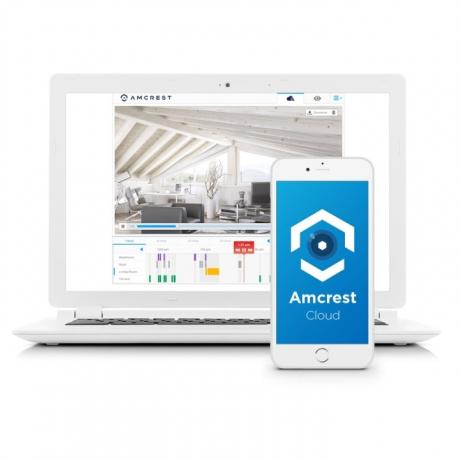
IP カメラのフィードの表示
ステップ1: カメラの IP アドレスを見つけます。
これはメーカーごとに異なりますが、比較的簡単に見つかるはずです。
ステップ2: ブラウザでその IP アドレスにアクセスします。
これを正常に実行するには、自宅でカメラを同じインターネット上に接続する必要があります。 ルーターの設定を変更すると、世界中のどこからでも変更できるようになります。
関連している
- Alexa デバイスを同期する方法
- このArlo Pro 4セキュリティカメラバンドルはプライムデーで250ドルオフです
- 夜間に SimpliSafe システムを作動させる方法
ステップ 3: ブラウザのログイン時の設定を確認して、カメラがどのポートを使用しているかを確認してください。
一部の ISP はデフォルトのポートにこだわるため、デフォルト以外のポートに変更することもできます。
ステップ 4: カメラを再起動し、ブラウザで再度ログインします。
ステップ5: ルーターの WAN/外部 IP アドレスを見つけます。
毎回カメラにログインする際に必要となるため、これを書き留めておいてください。 動的 IP アドレスを設定すると便利なので、この番号を常に確認する必要はありませんが、そうすることには長所と短所があります。 これは、オンラインでルーターの設定にアクセスすると確認できます。 ルーターによっては、Web サイトやアプリを確認できるものもありますが、設定を行うには 192.168.1.1 などのアドレスにアクセスするように指示されるルーターもあります。
ステップ6: 変更 ポートフォワード ルーターの番号をカメラのポート番号に接続します。
これは、オンライン ルーターの設定を通じて変更する必要がある他の項目です。 サイトまたはアプリ内に、次のようなカテゴリ名を持つ高度なネットワーキング セクションが存在する必要があります。 「ポートフォワーディング」。 ルーター、ブランド、アプリが異なれば、これを変更する方法も異なります。 情報。
基本的に、ポート転送により、一般ルールをバイパスし、デバイス間で他の情報を明らかにすることなく、あるデバイスからのデータを別のデバイスに直接送信できます。 これにより、コンピュータを特に脆弱にすることなく、どこからでもカメラ ストリームを表示できるようになります。
ステップ 7: カメラをもう一度再起動すると、コンピュータのブラウザからフィードが表示されるはずです。
以下の手順を実行するときに、カメラの監視にどのデバイスを使用しているかは関係ありません。 Webブラウザにアクセスできるものであれば大丈夫です。 繰り返しになりますが、メーカーのアプリや標準ログインを使用する方が、この方法よりもはるかに簡単です。 この方法は、ブランドにサービス サインインがない場合のバックアップとして使用されます。
防犯カメラをオンラインで見ることはできますか?
フィードをオンラインで視聴するには、インターネットに接続する必要があります。 使用しているインターネットの品質が向上すると、品質が向上し、フィードのバッファリングが少なくなります。
携帯電話で防犯カメラを見るにはどうすればよいですか?
携帯電話でのセキュリティ カメラの表示は、コンピュータでの表示と同様です。 すべてのセットアップが完了すると、Chrome、Safari、またはその他のブラウザを使用してカメラ フィードを表示できるようになります。
Web ブラウザを通じて IP カメラを監視するのに必要なのはこれだけです。 これは、家から離れている場合、またはコンピュータ上に一種の「セキュリティ ステーション」を設定したい場合に、カメラ フィードをチェックするための代替オプションです。
編集者のおすすめ
- あなたの寮に最適なスマートホームテクノロジー
- リング屋内カメラ vs. Arlo Essential 屋内カメラ: どれが最適ですか?
- 呼び鈴、防犯カメラ、警報器キットの価格が値下げ
- Roku Indoor Camera SE のセットアップ方法
- Google Nest Cam セキュリティ カメラを 2 台購入すると 70 ドル節約できます
ライフスタイルをアップグレードするDigital Trends は、読者が最新ニュース、楽しい製品レビュー、洞察力に富んだ社説、ユニークなスニーク ピークをすべて提供して、ペースの速いテクノロジーの世界を監視するのに役立ちます。



